### 如何个性化设置Android Studio以优化代码编写体验 在软件开发过程中,个性化的工作环境能够显著提升工作效率和编码体验。本文将详细介绍如何根据个人习惯及需求,定制化Android Studio的使用环境,使其更利于代码编写。 #### 一、基础设置:行与字体 1. **行的设置**:在Android Studio中,可以通过搜索“Show line”来找到相关设置项。其中,“Show right margin”用于显示默认一行的最佳长度直线,有助于保持代码整洁。这一设置对于提高代码可读性非常有帮助。 2. **代码字体设置**:通过搜索框输入“Font”,可以找到字体相关的设置选项。在这里,可以根据个人偏好调整字体类型、大小等参数,以适应不同的视觉需求。 #### 二、代码编辑区个性化 1. **背景设置**:在“General”设置中搜索“Default text”,可以找到代码编辑区域的背景设置。此外,输入“Caret row”可以更改当前光标所在行的背景颜色,便于快速定位代码位置。 #### 三、智能提示与导入管理 1. **智能提示设置**:通过搜索“Case”,可以设置代码提示功能不受大小写限制。这一功能对于减少键盘操作次数、提高编码速度非常有用。 2. **包的自动移除和导入**:搜索“Import”,可以找到关于包自动导入和移除的相关设置。合理设置可以有效减少手动导入包的操作,同时避免不必要的包依赖。 #### 四、插件安装与使用 1. **寻找插件**:在Android Studio中,可以通过插件市场安装各种插件来扩展其功能。例如,“GsonFormat”插件可以自动生成Bean类,只需按下快捷键Alt+S,并确保提供的是完整的JSON数据即可。 #### 五、工具栏与界面布局 1. **工具栏设置**:在左下角有一个按钮可以控制左侧、右侧和下方工具栏的显示与隐藏。在“View”菜单的第一个选项中,还可以进一步选择是否显示特定工具栏,如Logcat等。 2. **运行应用编辑**:在左侧工具栏的“Project”视图中,顶部有一排工具栏可用于编辑正在运行的应用程序。可以通过取消勾选带有“X”的应用程序来停止其运行。 #### 六、主题与快捷键 1. **主题设置**:通过搜索“Theme”,可以找到白天和夜晚模式的主题设置。根据个人喜好选择合适的主题,有助于缓解长时间编码带来的视觉疲劳。 2. **快捷键修改**:在设置中搜索“Key”,可以自定义快捷键。例如,可以将原本令人不适的Ctrl+D快捷键修改为其他按键组合,比如使用“~”键代替,而将删除操作映射到Ctrl+D上。 #### 七、文件与代码模板 1. **文件模板**:通过搜索“File and Code Templates”,可以定义创建新文件或类时的默认注释信息。这对于维护代码规范和文档一致性非常有用。 2. **代码模板**:在“Live Templates”中,可以创建自己的代码片段模板。值得注意的是,如果创建了一个新的模板组但没有添加任何模板,Android Studio可能会自动删除该组。 #### 八、Gradle构建脚本解析 构建脚本`build.gradle`是Android项目的核心组成部分之一,负责管理项目的依赖、编译配置等。尽管有很多细节需要注意,但在日常工作中掌握一些常用配置已经足够应对大多数情况。 #### 九、导入项目注意事项 1. **区分模块与工作空间**:通过查看是否存在`settings.gradle`文件来判断导入的是一个模块还是整个工作空间。若为模块,则可以直接导入;若是工作空间,则需要特别小心处理,以免影响源文件。 2. **Gradle版本兼容性**:导入项目时要注意Gradle版本是否与现有环境相匹配。如果导入项目的Gradle版本高于当前版本,则需要进行版本适配;反之,则无需额外操作。 3. **安全导入方法**:建议复制项目文件到本地工作空间中再进行操作,以避免直接修改源文件可能引发的问题。 #### 十、解决配置错误的方法 1. **配置问题解决技巧**:遇到配置问题导致项目无法正常加载的情况时,一种简单的方法是创建一个新项目,并确保其包名与原项目一致。然后删除新项目中的`src`目录,并将原项目的`src`目录拷贝过来。最后刷新项目,通常可以解决问题。 #### 十一、使用注意事项 1. **输出调试信息**:在Android Studio中,使用`System.out.println`可以正确输出信息,但`System.out.print`可能无法正常显示。这是因为Android的日志系统更倾向于以行的形式处理输出信息。 2. **Library转为Module**:若需要将一个库项目转换为可以独立运行的Module,可以通过创建一个新的Module并将库项目的内容迁移到新Module中实现。 3. **日志颜色设置**:关于Logcat中输出信息的颜色设置,可以在Android Studio的设置中找到相关选项,通过调整来改善日志阅读体验。 通过以上这些个性化设置,不仅能够提高代码编写效率,还能让开发者在舒适的环境中享受编程的乐趣。
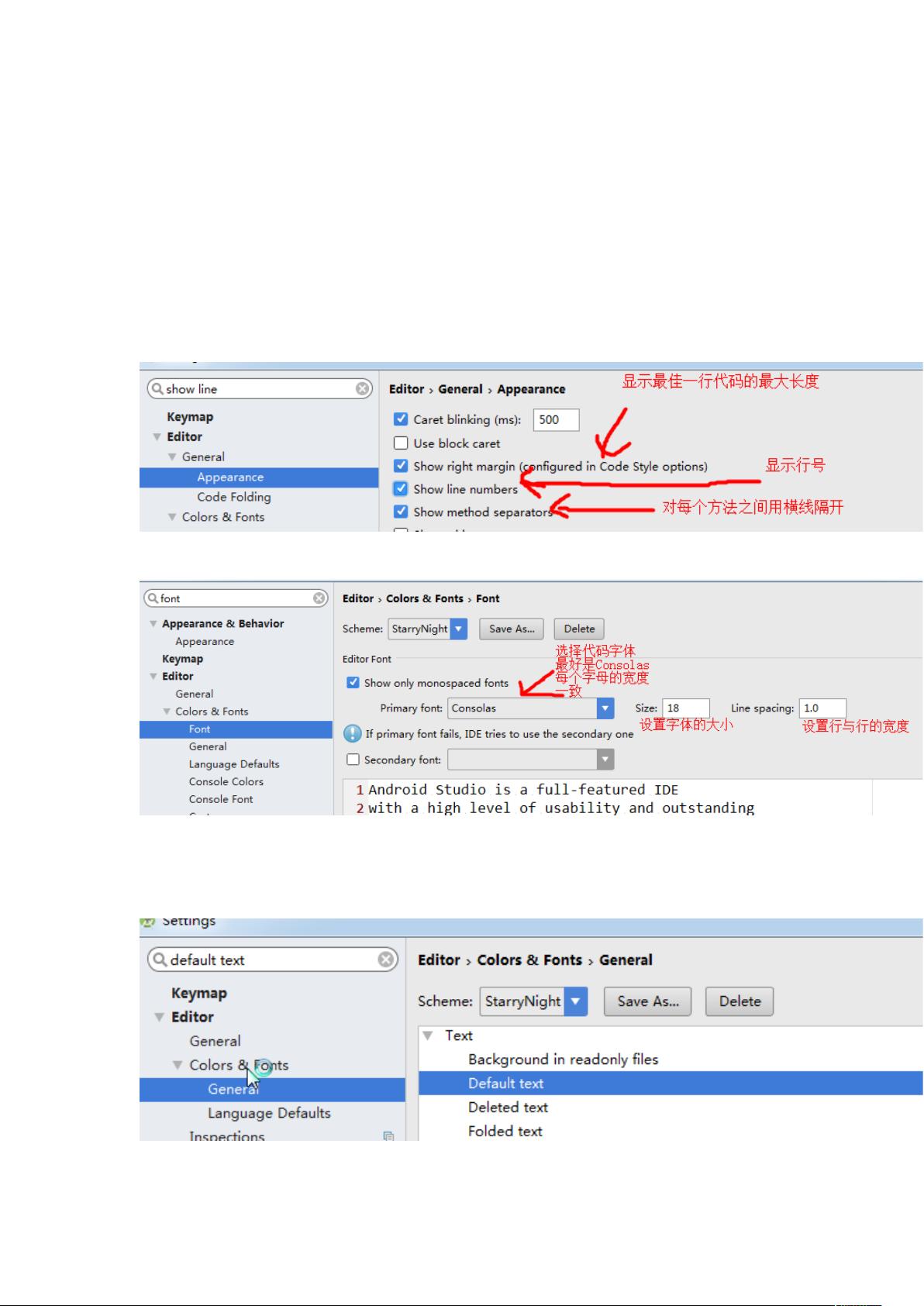
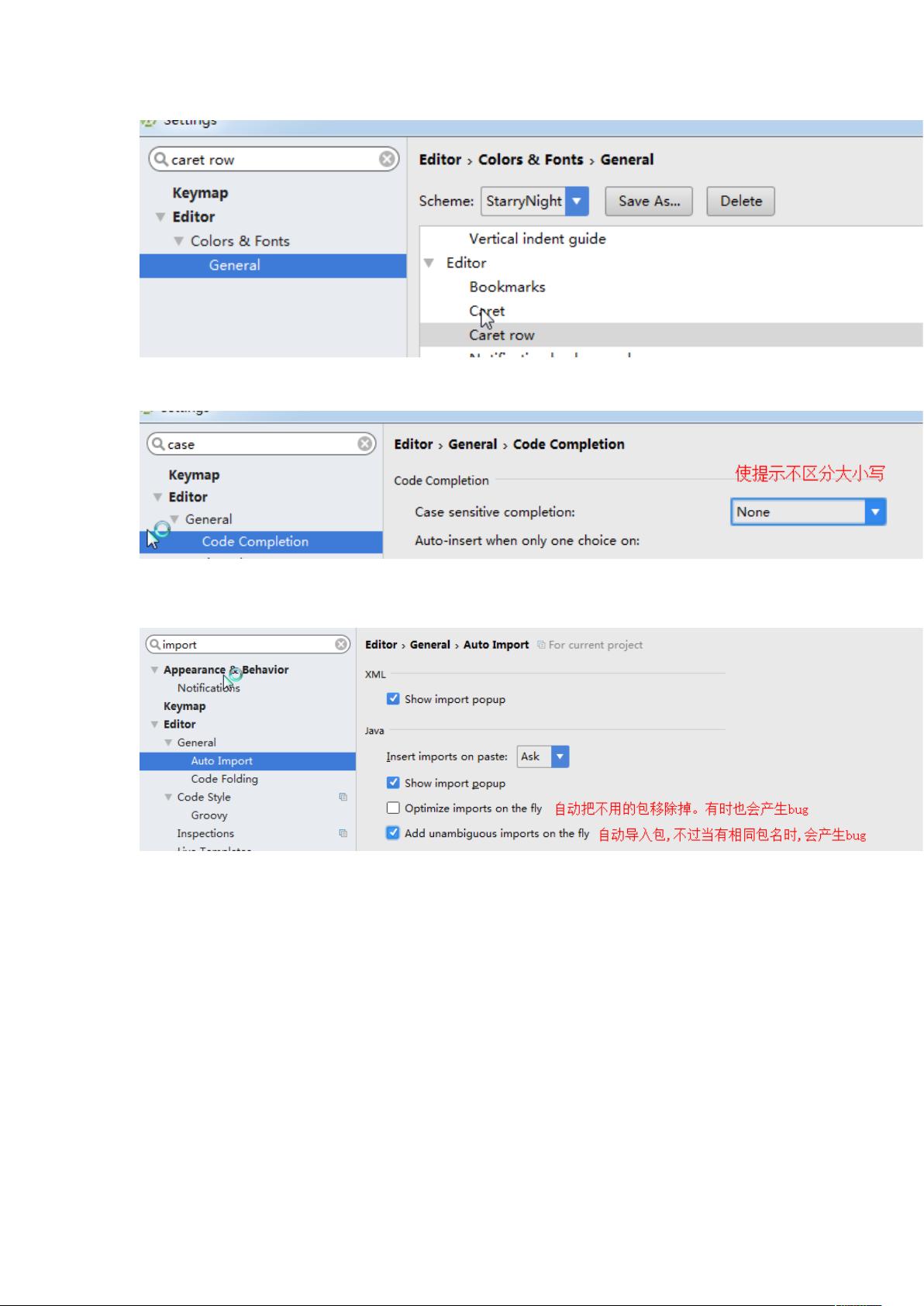
剩余8页未读,继续阅读

- 粉丝: 45
- 资源: 3
 我的内容管理
展开
我的内容管理
展开
 我的资源
快来上传第一个资源
我的资源
快来上传第一个资源
 我的收益 登录查看自己的收益
我的收益 登录查看自己的收益 我的积分
登录查看自己的积分
我的积分
登录查看自己的积分
 我的C币
登录后查看C币余额
我的C币
登录后查看C币余额
 我的收藏
我的收藏  我的下载
我的下载  下载帮助
下载帮助

 前往需求广场,查看用户热搜
前往需求广场,查看用户热搜最新资源
- YOLO-yolo资源
- 适用于 Java 项目的 Squash 客户端库 .zip
- 适用于 Java 的 Chef 食谱.zip
- Simulink仿真快速入门与实践基础教程
- js-leetcode题解之179-largest-number.js
- js-leetcode题解之174-dungeon-game.js
- Matlab工具箱使用与实践基础教程
- js-leetcode题解之173-binary-search-tree-iterator.js
- js-leetcode题解之172-factorial-trailing-zeroes.js
- js-leetcode题解之171-excel-sheet-column-number.js


 信息提交成功
信息提交成功